Annak ellenére, hogy lassú, elavult és biztonsági kockázatot jelent, továbbra is szüksége van az Internet Explorerre (IE) a régebbi webhelyekhez és alkalmazásokhoz, amelyek nem működnek jól a modern böngészőkkel. De ha használja a Microsoft Edge-t a normál webböngészésre, akkor nem kell folyamatosan váltania a kettő között. Ez azért van, mert az utóbbi integrált Internet Explorer móddal rendelkezik, amely képes webhelyeket megjeleníteni az IE Trident MSHTML motorjában.
A Microsoft Edge használata előtt azonban aktiválnia kell az Internet Explorer módot. A következő utasítások végigvezetik Önt mindenen, amit tudnia kell az üzemmód beállításához Windows 10 vagy Windows 11 rendszert futtató számítógépen.
Az Internet Explorer mód aktiválása az Edge-ben
Az Internet Explorer mód a Microsoft Edge Chromium verziójába be van építve. Aktiválhatja a böngésző Beállítások oldalán.
1. Nyissa meg az Edge Beállítások és egyebek menüjét az ablak jobb felső sarkában található hárompontos ikon kiválasztásával. Ezután válassza a Beállítások lehetőséget.
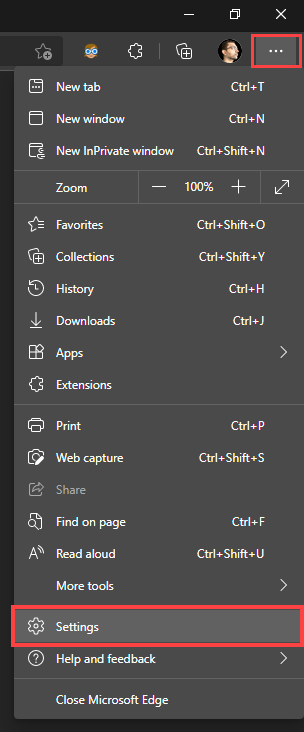
2. Válassza az Alapértelmezett böngésző lehetőséget az oldalsávon.
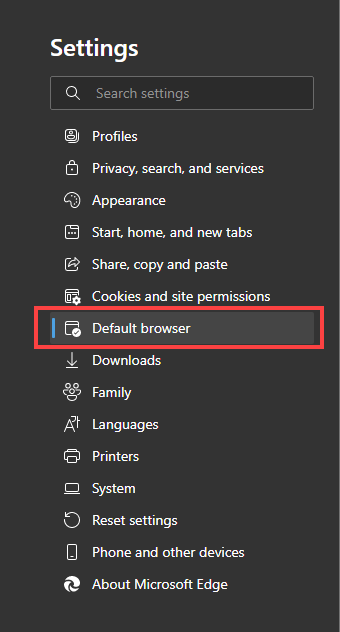
3. Keresse meg az Internet Explorer kompatibilitás részt a Beállítások oldal jobb oldalán.
4. Nyissa meg a Webhelyek újratöltésének engedélyezése Internet Explorer módban melletti legördülő menüt, és válassza az Engedélyezés lehetőséget.
5. Válassza az Újraindítás lehetőséget. A Microsoft Edge automatikusan újraindul.
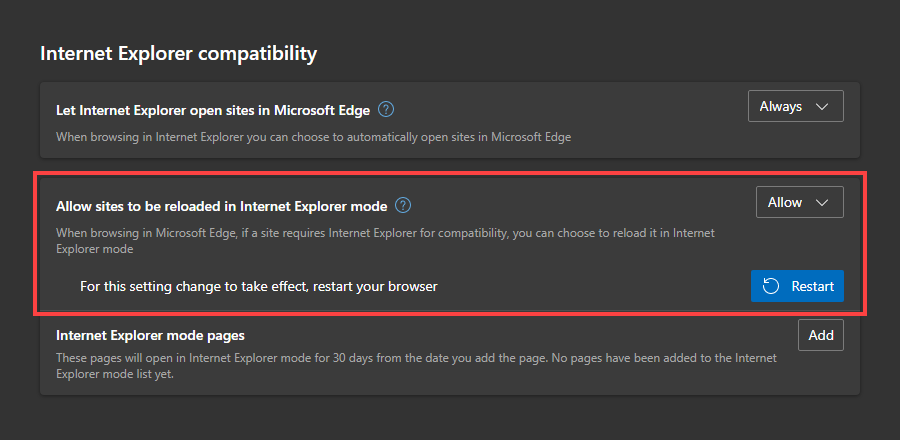
Az Internet Explorer mód mostantól aktív a Microsoft Edge-ben. Meghívhatja manuálisan, vagy beállíthatja a böngészőt úgy, hogy bizonyos webhelyeken és oldalakon automatikusan használja.
Az Internet Explorer mód engedélyezése és letiltása az Edge-ben
Ha a Microsoft Edge-ben az Internet Explorer mód aktív, bármikor manuálisan is betölthet egy weboldalt vagy alkalmazást a Trident MSHTML motor használatával.
1. Töltse be a weboldalt vagy az alkalmazást az Edge-be.
2. Nyissa meg a Beállítások és egyebek menüt.
3. Válassza az újratöltés lehetőséget Internet Explorer módban .
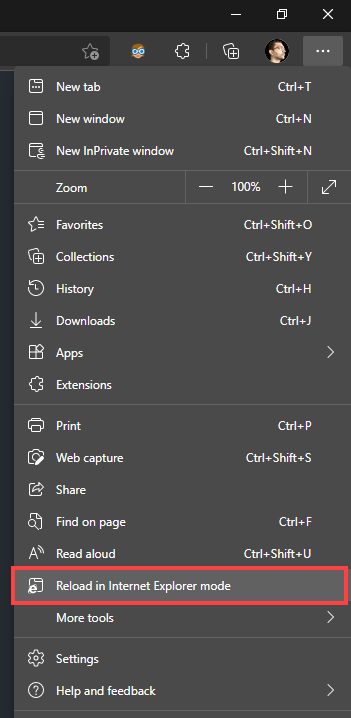
A webhely újratöltődik Internet Explorer módban. Látni fogja az ismerős Internet Explorer logót a Microsoft Edge címsorának bal oldalán, amely megerősíti ezt. Azok a hivatkozások, amelyekre kattint, az Internet Explorer módban is betöltődnek, mindaddig, amíg az azonos tartományhoz tartozó oldalakat töltik be..
Ha más lapjai is vannak örökölt tartalommal, manuálisan kell engedélyeznie számukra az Internet Explorer módot.
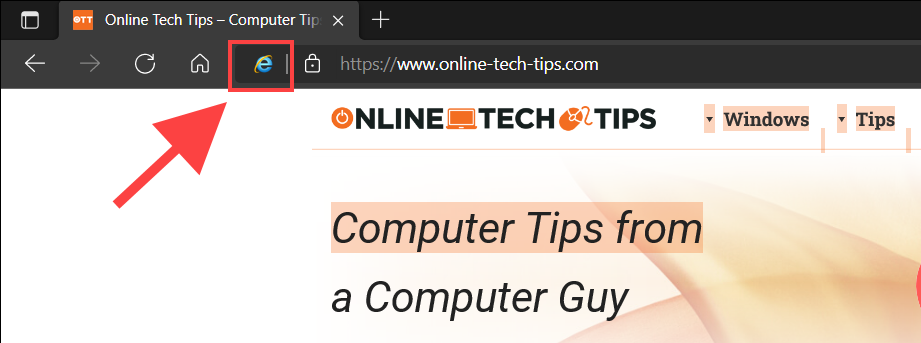
Ha vissza szeretne térni az Króm motor használatához, egyszerűen nyissa meg újra a Beállítások és egyebek menüt, és válassza a Kilépés az Internet Explorer módból lehetőséget. . Vagy egyszerűen hagyja el a lapot.
Megjegyzés: Ha problémái vannak az Internet Explorer mód engedélyezésével, előfordulhat, hogy telepítenie kell az Internet Explorert vagy az Internet Explorer mód modult a számítógépére. Az utasításokért görgessen tovább lent.
A webhelyek Internet Explorer módban való betöltésének beállítása mindig
Ha rendszeresen használ régebbi webhelyeket és alkalmazásokat, utasíthatja a Microsoft Edge-t, hogy alapértelmezés szerint töltse be azokat Internet Explorer módban. Ennek több módja is van.
Ha manuálisan aktiválta az Internet Explorer módot egy webhelyen, egyszerűen válassza ki az Internet Explorer logót a címsoron, majd kapcsolja be az Oldal megnyitása Internet Explorer módban lehetőség melletti kapcsolót. legközelebb , majd válassza a Kész lehetőséget.

Alternatív megoldásként hozzáadhatja a weboldal URL-címét a Microsoft Edge Beállítások oldalán.
1. Nyissa meg a Beállítások és egyebek menüt, és válassza a Beállítások lehetőséget.
2. Válassza az Alapértelmezett böngésző lehetőséget az oldalsávon.
3. Kattintson a Hozzáadás gombra az Internet Explorer mód oldalai mellett.
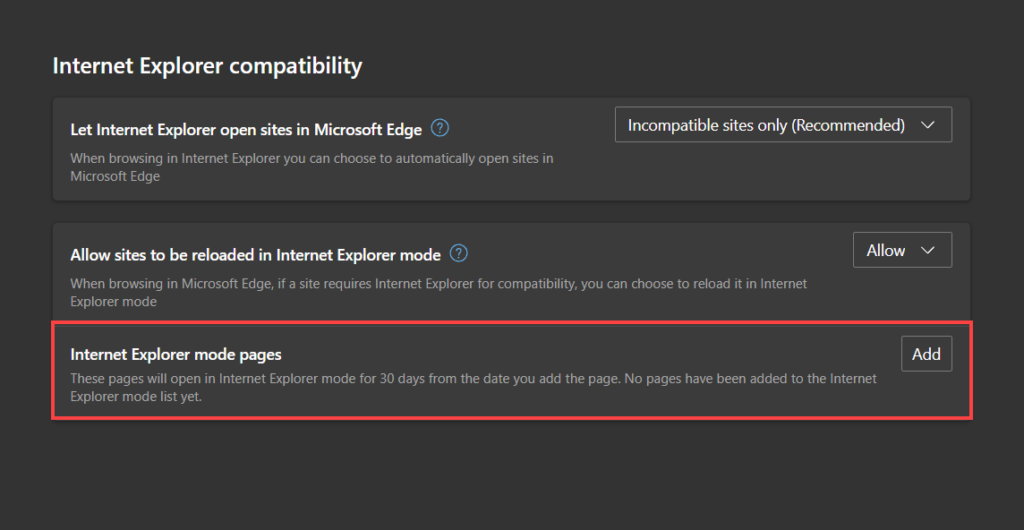
4. Írja be annak az oldalnak az URL-címét, amelyet alapértelmezés szerint Internet Explorer módban szeretne betölteni.
5. Válassza a Hozzáadás lehetőséget.
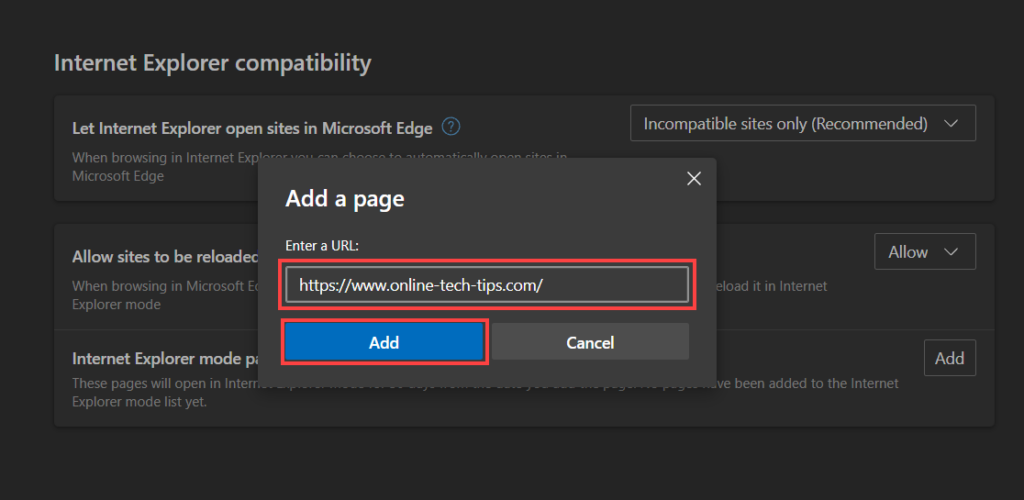
6. Ismételje meg a 3. –5. lépéseket minden olyan oldallal, amelyet esetleg hozzá szeretne adni.
Internet Explorer mód gomb hozzáadása az Edge-hez
A Microsoft Edge lehetővé teszi, hogy hozzáadjon egy Internet Explorer mód gombot a böngésző eszköztárához. Ez megkönnyíti a funkció engedélyezését és letiltását.
1. Nyissa meg a Beállítások és egyebek menüt, és válassza a Beállítások lehetőséget.
2. Válassza a Megjelenés lehetőséget az oldalsávon.
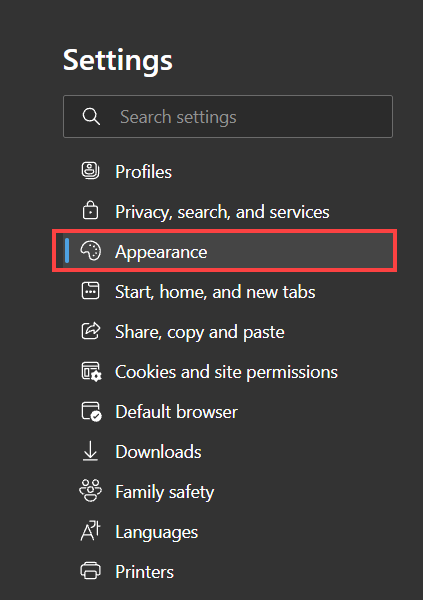
3. Görgessen le az Eszköztár testreszabása részhez, és kapcsolja be az Internet Explorer mód gombja melletti kapcsolót..
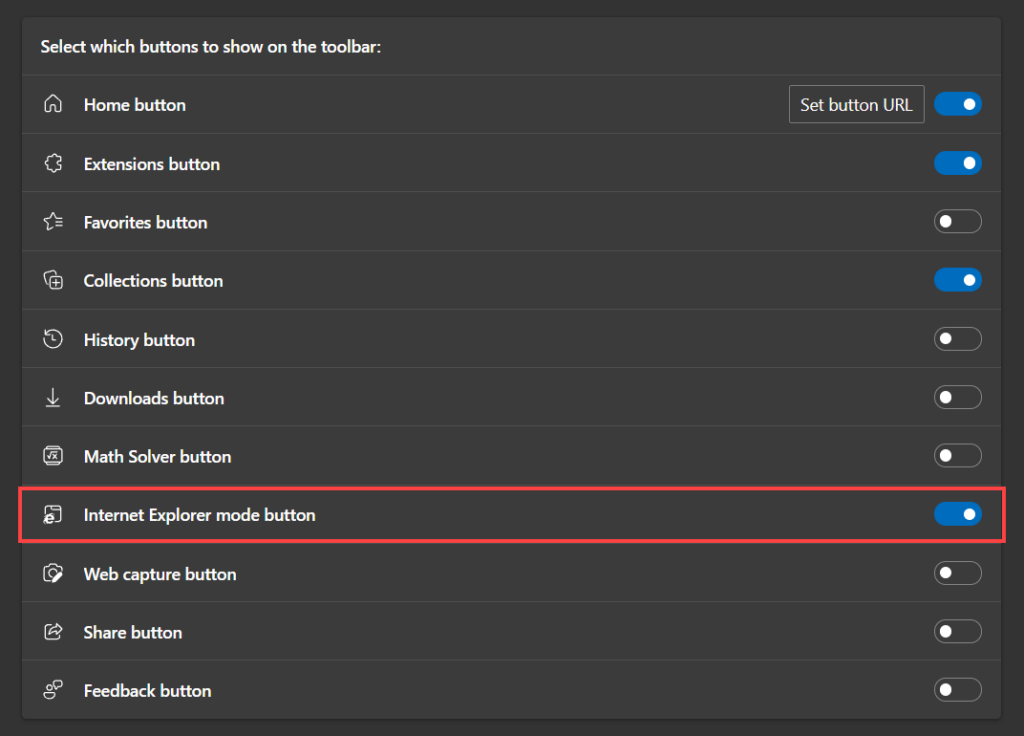
A címsáv jobb oldalán megjelenik egy Internet Explorer mód gomb. Válassza ki, amikor be szeretne lépni az Internet Explorer módba, és ki szeretne lépni belőle.
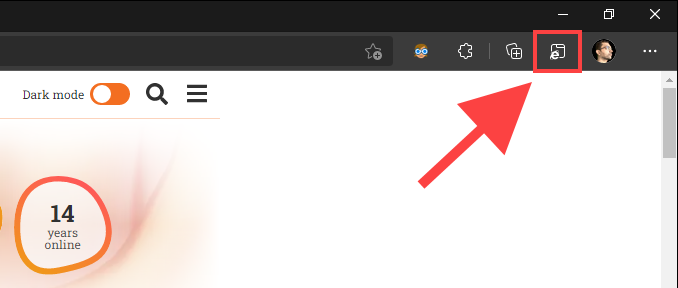
Ha el szeretné távolítani az Internet Explorer mód gombját, lépjen vissza a Beállítások >Megjelenés részhez, és kapcsolja ki az Internet Explorer mód melletti kapcsolót. .
Nem lehet engedélyezni az Internet Explorer módot? Íme, mit kell tenned
Az Internet Explorer előre telepítve van a Windows 10 rendszerben. Egyes számítógépeken azonban aktiválni kell, mielőtt elkezdené használni. Így például, ha az „Internet Explorer nem található” üzenetet kap, miközben engedélyezi az Internet Explorer módot egy weboldalhoz vagy alkalmazáshoz, akkor ez segíthet.
Ugyanez a probléma a következőben is előfordulhat: Windows 11. A Microsoft legújabb operációs rendszere azonban nem tartalmazza az Internet Explorert külön alkalmazásként. Ehelyett egy Internet Explorer mód modullal érkezik, amelyet opcionális szolgáltatásként kell hozzáadnia.
Az Internet Explorer hozzáadása a Windows 10 rendszerhez
1. Nyissa meg a Start menüt, és válassza a Beállítások lehetőséget.
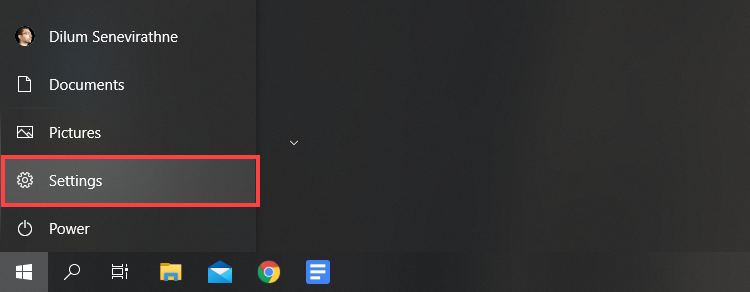
2. Válassza az Alkalmazások lehetőséget.
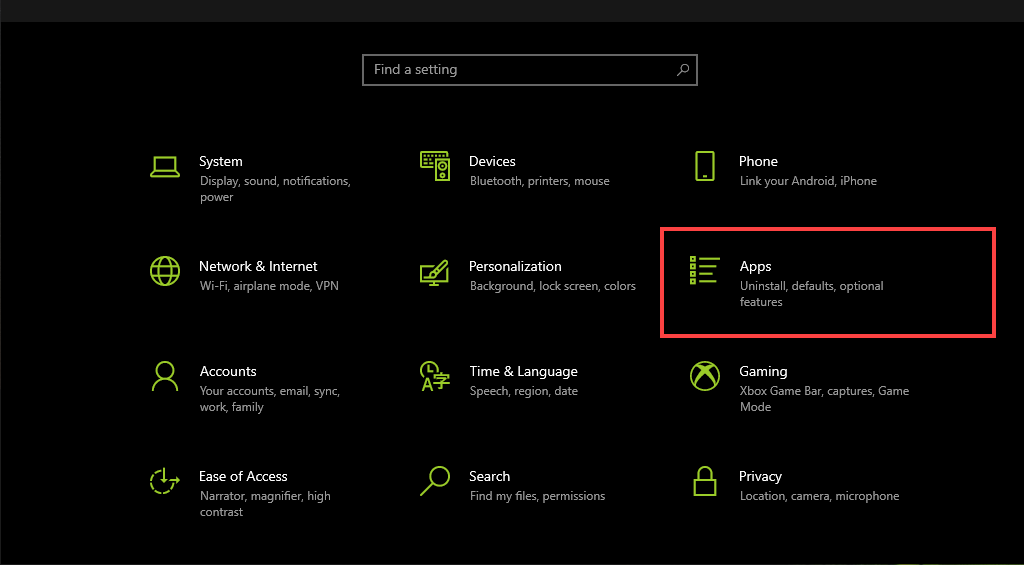
3. Válassza az Opcionális funkciók lehetőséget.
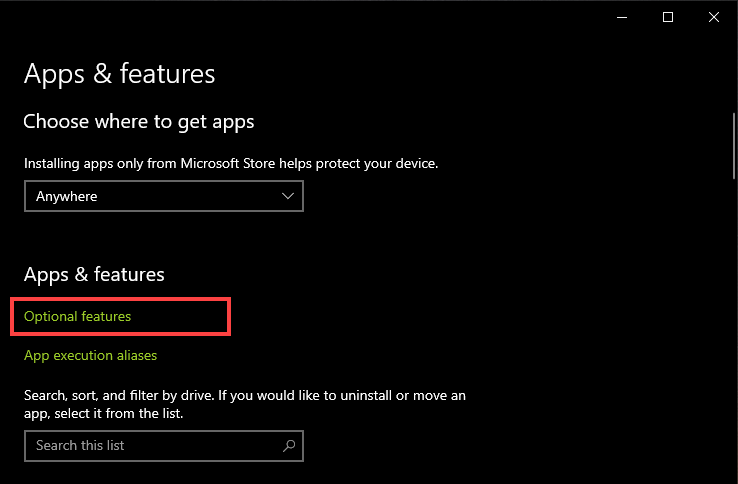
4. Válassza a Termék hozzáadása lehetőséget.
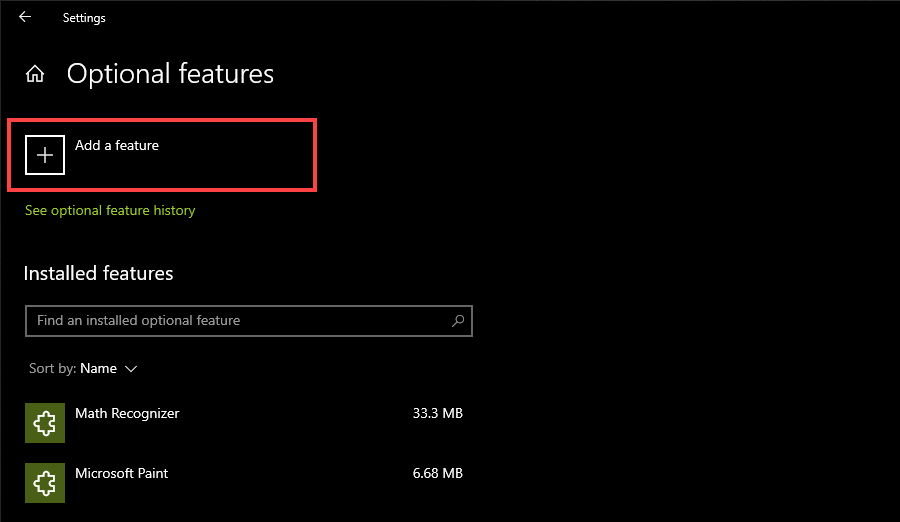
5. Jelölje be azInternet Explorer melletti négyzetet.
6. Válassza a Telepítés lehetőséget.
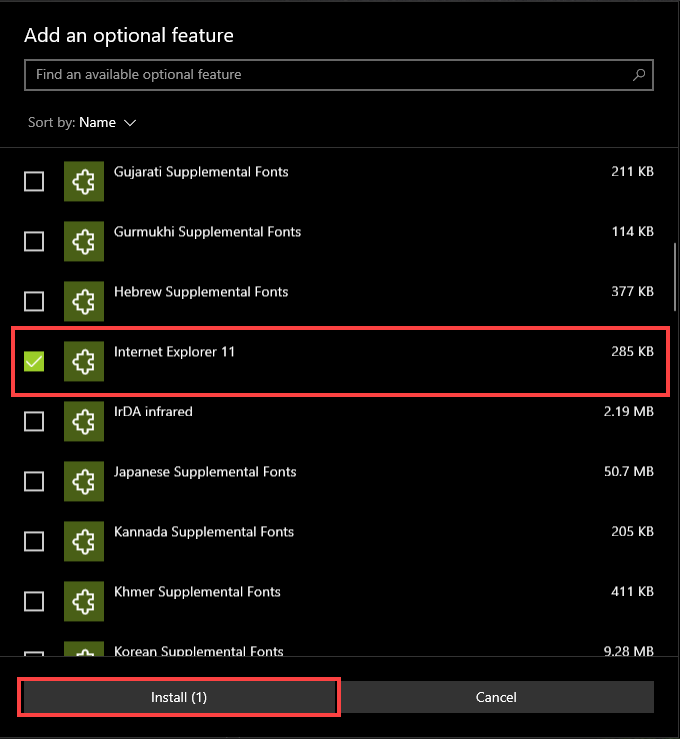
Az Internet Explorer mód modul hozzáadása a Windows 11 rendszerben
1. Nyissa meg a Start menüt, és válassza a Beállítások lehetőséget.
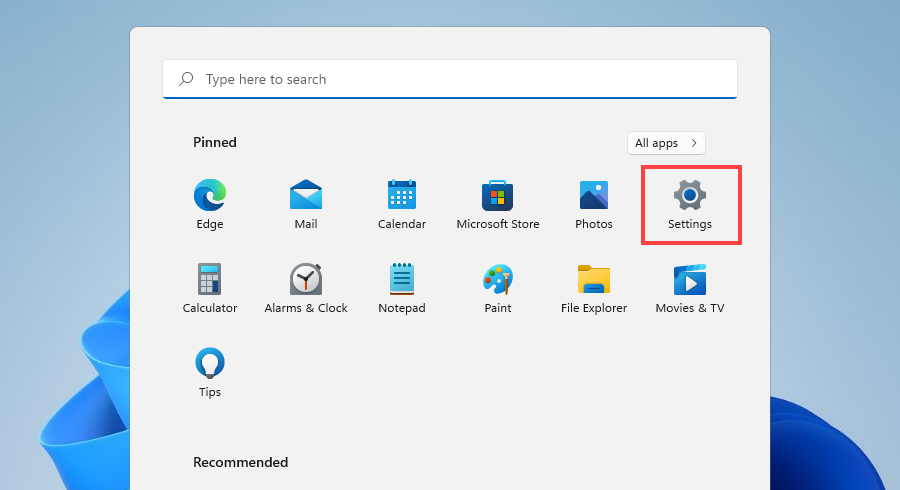
2. Válassza az Alkalmazások >Opcionális funkciók lehetőséget.
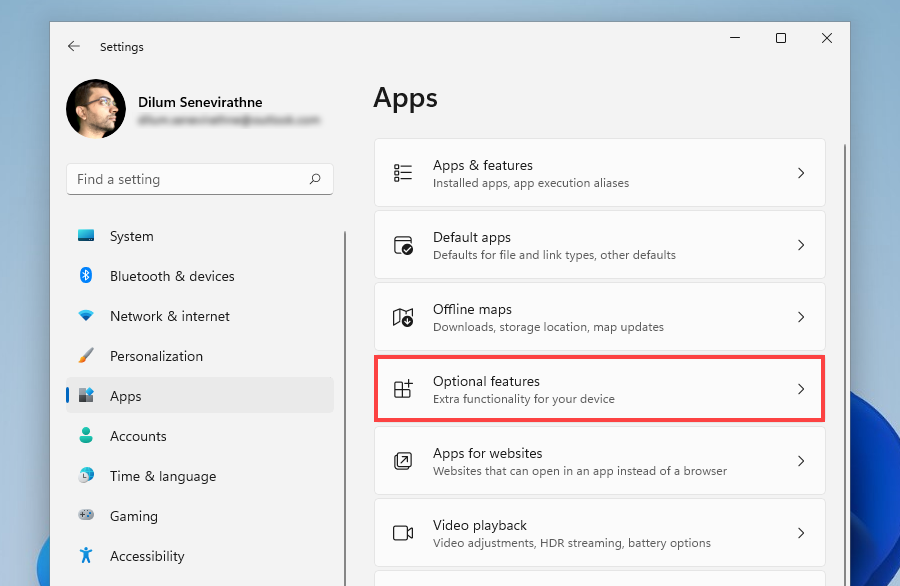
3. Válassza a Funkciók megtekintése lehetőséget.
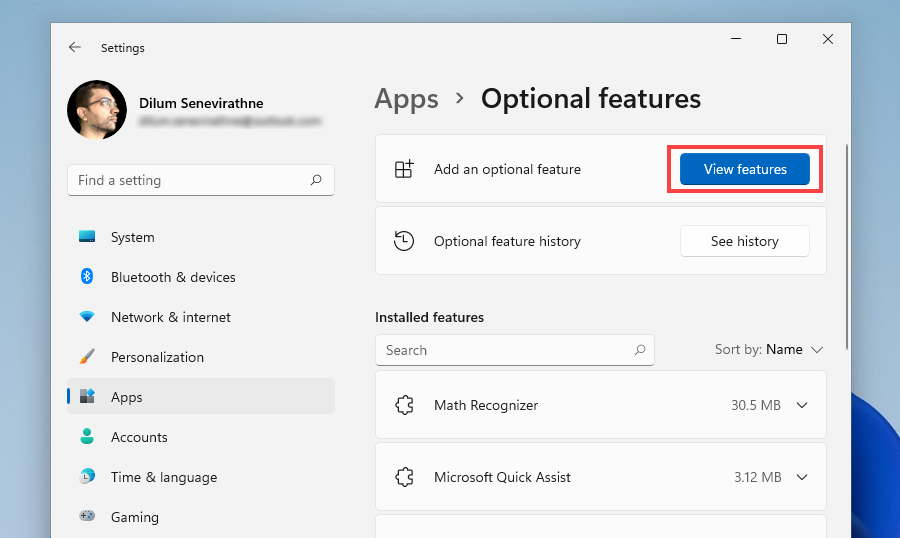
4. Jelölje be az Internet Explorer mód melletti négyzetet, és válassza a Tovább lehetőséget.
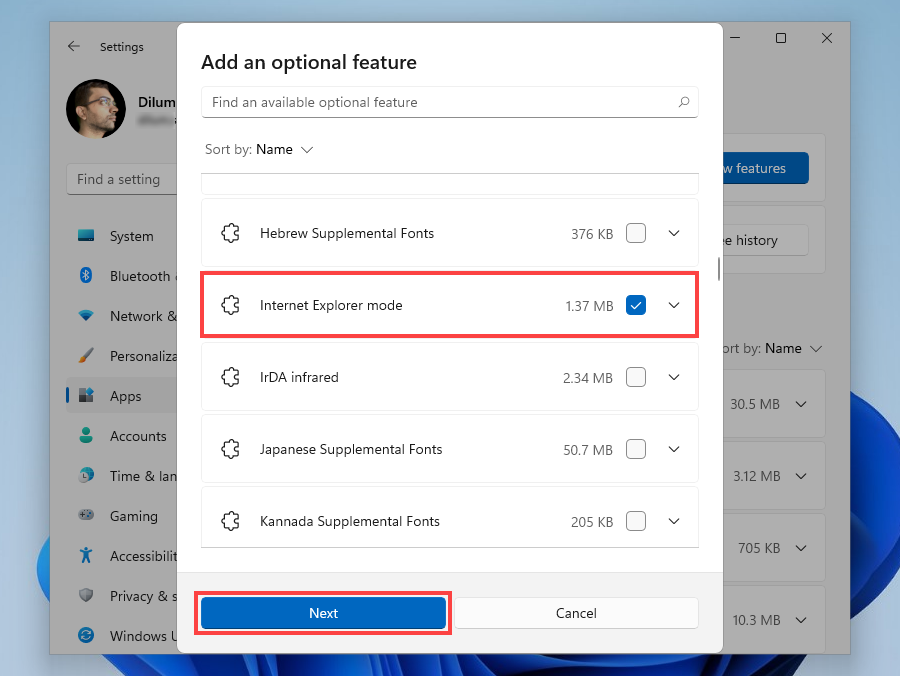
6. Válassza a Telepítés lehetőséget.
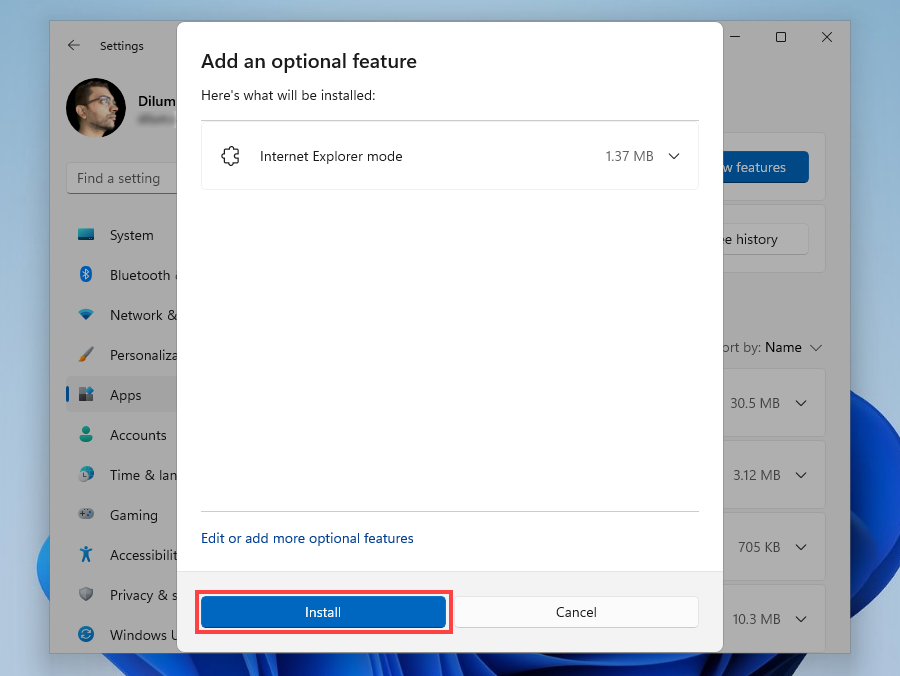
Internet Explorer mód: Kettő az egyben élmény
Az Internet Explorer mód segítségével a webböngészés a Microsoft Edge szolgáltatásra korlátozódik. Akkor is használhatja, ha a Microsoft 2022 közepén leállítja az Internet Explorert. Azonban tartózkodnia kell a funkciók használatától olyan oldalakon, amelyek jól működnek az Edge alapértelmezett Chromium-motorjában. A teljesítmény és a biztonság kompromisszuma egyszerűen nem éri meg..
Egyébként ha szervezeti környezetben tartózkodik, tekintse meg a Internet Explorer mód - Kezdő lépések útmutató -t a belső és külső webhelyek funkcióinak üzembe helyezéséhez és aktiválásához szükséges házirendek beállításának részleteiért.
.